Die Installation eines Google Nest Audio Speakers mit Sprachsteuerung ist schnell erledigt. Doch spätestens dann, wenn der Google Assistant die ersten Antworten ausgibt, fällt auf, dass der Klang relativ dürftig ist. Über einen langen Zeitraum Musik über den kleinen Lautsprecher zu hören, ist nicht unbedingt etwas für Sound-Liebhaber – auch wenn die Klangqualität besser ist als beim Vorgänger Google Home. Doch beim unbefriedigenden Ton muss es nicht bleiben: Damit du klanglich auf deine Kosten kommst, lässt sich der Speaker mit deiner eigenen Stereoanlage verbinden. Wir erklären, wie das Streaming mit Google Nest Audio und Google Nest Mini funktioniert.

Option 1: Google Nest Audio über Google Cast mit dem Soundsystem koppeln
Am einfachsten lässt sich ein Google Nest Speaker über eine Google Cast (ehemals Chromecast built-in)-Schnittstelle mit dem Soundsystem verbinden, sofern deine Anlage wie der MOTIV® GO VOICEIm neuen Tab öffnen damit ausgestattet ist. Die Schnittstelle ermöglicht eine drahtlose Tonausgabe auf der Anlage in bester Klangqualität.
Ist der Smart Speaker erst einmal mit dem Soundsystem gekoppelt, kannst du Inhalte wie Musik, Podcasts oder den Google Assistant wie gewohnt über den Google Nest Audio sprachsteuern, die Ausgabe erfolgt dann aber über die Lautsprecher deines Soundsystems.
Die technischen Voraussetzungen für das Streaming vom Google Nest Audio via Googe Cast sind überschaubar: Zunächst musst du natürlich den Speaker von Google installieren.
Google Nest Audio mit Google Cast per App schnell einrichten
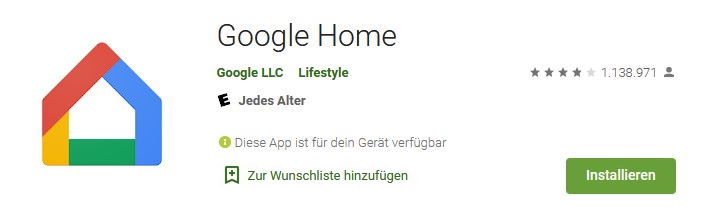
Google Nest Audio, andere Google Speaker oder auch Speaker mit Google Assistant wie MOTIV® GO VOICEIm neuen Tab öffnen lassen sich einfach mit der Google Home AppIm neuen Tab öffnen einrichten. Hier kannst du außerdem alle Google Geräte zentral verwalten. Sobald du die Google Home App startest, hilft dir der Einrichtungsassistent bei der Konfiguration. WLAN sollte am Speaker und deinem Smartphone aktiviert sein, dann erkennt die App den Google Smart Speaker automatisch und führt dich durch alle Schritte. Mit ein paar Klicks schließt du die Einrichtung ab. Geräte mit Google Cast, die sich im gleichen WLAN befinden, werden ebenfalls automatisch erkannt und als Abspielgeräte angezeigt. Das spart dir Zeit bei der Einrichtung. Anschließend kannst du über die App alle gekoppelten Lautsprecher verwalten, gruppieren und Einstellungen vornehmen.
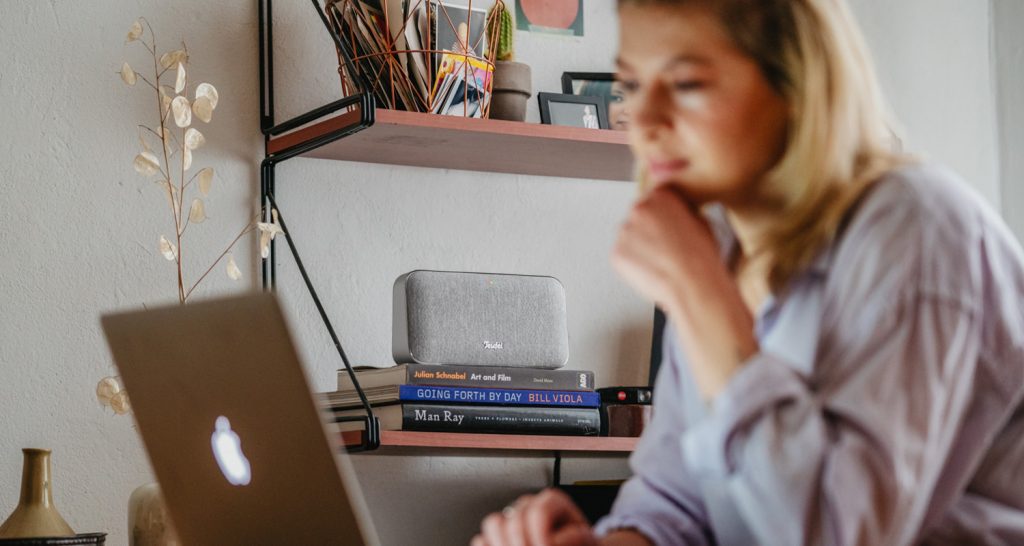 Im neuen Tab öffnen
Im neuen Tab öffnenTipp für Stereo-Sound mit Google Nest: Sobald sie mithilfe der Google Home App eingerichtet sind, kannst du zwei Google Nest oder Google Nest Mini miteinander koppeln. So wird die Musik über beide Smart Speaker ausgegeben und du hast bereits etwas besseren Sound, auch ohne eine Verbindung zu deiner Soundanlage.
Option 2: Google Nest: Streaming via Bluetooth
Das Streaming von Google Nest Audio auf Lautsprecher und Soundsysteme ist auch über Bluetooth möglich. Dafür müssen alle beteiligten Ausgabegeräte natürlich Bluetooth-fähig sein. Die Kopplung funktioniert ebenfalls über die Google Home App.
Schritt-für-Schritt-Anleitung: Google Nest mit Bluetooth-Speakern verbinden
Folgendermaßen kannst du einen Google Nest (Mini) mit Bluetooth-Lautsprechern verbinden:
- Pairing-Modus aktivieren
Aktiviere zunächst den Pairing-Modus des Bluetooth-Lautsprechers oder -Soundsystems und öffne die Google Home App.
- Geräteeinstellungen öffnen
Unter dem Menüpunkt „Geräteeinstellungen“ werden dir alle gekoppelten Geräte angezeigt.
- Geräte verbinden
Ist dein Soundsystem noch nicht verbunden, verknüpfst du im Menü zunächst den gewünschten Speaker mit dem Google Nest Audio.
- Standardlautsprecher festlegen
Anschließend wählst du den gekoppelten Speaker als „Standardlautsprecher“ aus. Fertig!
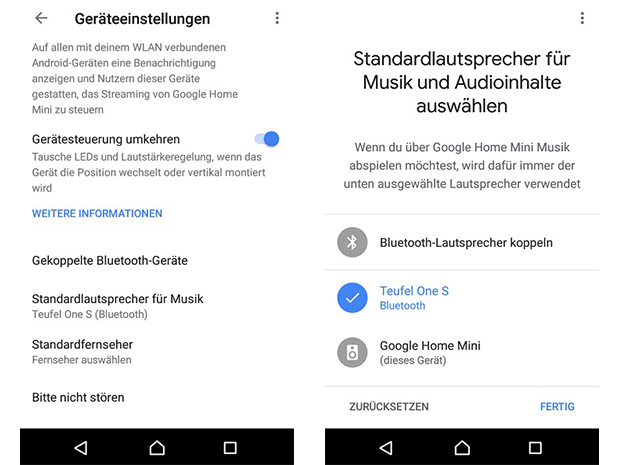
Mit Google Assistant auf Du und Du
Was Alexa für Amazon und Siri für Apple ist, heißt bei Google schlicht Google Assistant, funktioniert aber genauso gut. Sprachbefehle wie „Hey Google, spiele Beatsteaks“ oder „Hey Google, nächster Track“ erkennt die Google Sprachsteuerung problemlos und führt sie aus. Neben diversen Streaming-Diensten wie Spotify oder Deezer lassen sich mit Google Nest Audio auch Smart-Home-Geräte verbinden. Auf diese Weise kannst du zum Beispiel das Programm auf deinem Smart-TV mithilfe der Google Sprachsteuerung auswählen und ändern.
Google Nest Audio und Google Nest Mini kurz vorgestellt
Die neueste Generation der Google Smart Speaker sind der Nest Audio sowie der kompakte Nest Mini. Mit beiden funktionieren die beschriebenen Schritte gleichermaßen. Die wichtigsten Eckdaten der beiden Geräte in der Übersicht:
- Google Nest Audio: Der ausgewachsene Smart Speaker hat im Vergleich zu seinem Vorgänger, dem Google Home, einen deutlich reichhaltigeren Sound verpasst bekommen. Eine insgesamt höhere Lautstärke sowie ein kräftigerer Bass machen das Hören eines Podcasts oder der morgendlichen Radionachrichten deutlich angenehmer. Das Design ist schlicht und dank des Überzugs aus Stoff wohnlich. Außerdem besteht das Gehäuse zu 70 % aus recyceltem Kunststoff.
- Google Nest Mini: Wie zuvor der Google Home Mini ist auch dieser Smart Speaker handlich und unauffällig. Besonders platzsparend kann er auch an der Wand montiert werden. Auch beim Nest Mini hat Google am Soundsystem gefeilt. Bei den kleinen Abmessungen des Speakers liegt der Fokus jedoch klar auf der Sprachsteuerung. Wie den großen Bruder umhüllt den Nest Mini eine textile Abdeckung aus recycelten Plastikflaschen.
Streaming mit Google und Teufel Soundsystemen
 Im neuen Tab öffnen
Im neuen Tab öffnen▶ Ultima 40 Aktiv Club EditionIm neuen Tab öffnen: Die Ultima 40 Aktiv Club Edition kombiniert zwei bassstarke Ultima 40 Aktiv-Lautsprecher und einen High-End-Subwoofer für vollen, fulminanten Sound. Bis zu fünf Zuspieler lassen sich mühelos mit den Speakern koppeln. Dank Bluetooth aptX® ist auch kabelloses Streaming von Google-Nest-Geräten möglich. Auch bei der Bedienung zeigt sich die Ultima 40 Aktiv Club Edition vielfältig: Die Steuerung funktioniert entweder per Fernbedienung, via Bluetooth, HDMI oder über das dimmbare Display an dem Standlautsprecher. Mehr Flexibilität geht nicht!
▶ ULTIMA 40 Surround + Denon X2800H DAB „5.1-Set“Im neuen Tab öffnen: Wenn Heimkino, dann richtig: Mit der ULTIMA 40 Surround + Denon X2800H DAB „5.1-Set“ Komplettanlage wird jedes Heimkino-Event zu einer intensiven Sound-Erfahrung. Zusätzlich kannst du es jederzeit mit unseren Dolby Atmos Lautsprechern REFLEKT aufrüsten. Mehr Sound geht nicht!
Bluetooth-Lautsprecher von Teufel
Fazit: Streaming mit Google Nest Audio leichtgemacht
- Da die Smart Speaker von Google – ob Nest Audio oder Nest Mini – klanglich nicht die beste Musikqualität liefern, ist es sinnvoll, sie mit einer Stereoanlage oder einem Soundsystem zu koppeln oder mit einem Speaker wie MOTIV® GO VOICEIm neuen Tab öffnen zu ergänzen.
- Die Verbindung der Google Speaker mit deinem Soundsystem funktioniert einfach über Bluetooth oder Google Cast (früher: Chromecast built-in).
- Mit der kompatiblen Google Home App lassen sich alle wichtigen Einstellungen vornehmen.
- Die Sprachsteuerung von Google lässt sich weiterhin problemlos nutzen.
- Bilder Google Nest Audio und Google Home App © Google





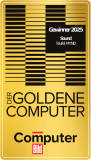



37 Antworten zu „Streaming mit Google Nest: Bester Klang vom Soundsystem“
Sehr geehrte Damen und Herren,
laut Ihrer Beschreibung kann man die Cinebar Lux mit Google Nest (z.B. Mini) über Bluetooth koppeln.
In der näheren Beschreibung unter Option 2: Google Nest: Streaming via Bluetooth, Unterpunkt 3 (Geräte verbinden) schreiben Sie: Ist dein Soundsystem noch nicht verbunden, verknüpfst du im Menü zunächst den gewünschten Speaker mit dem Google Nest Audio. Wie ??? Eine Beschreibung wäre hier hilfreich. Unter Unterpunkt 4 verweisen Sie auf den Menüpunkt Geräteeinstellungen in der Google Home App. Dieser Punkt ist nicht zu finden. In der Google Home App/Nest gibt es den Punkt Einstellungen, dann Geräte hinzufügen, danach: Mit Geräten von Google kompatibel. Da befindet sich eine Auflistung von 100+ Geräten, aber kein Teufel oder Cinebar Lux.
Ihre telefonische Hotline konnte mir nicht weiterhelfen. Ich finde, wenn man explizit mit einer Funktion Werbung macht, dann sollte man auch darauf eine Antwort haben. Auch wenn sich Software aktualisiert, muss man auf den aktuellen Stand sein.
Diese Funktion war für mich ein Kaufargument!
Wenn Google Nest Mini nicht mit der Cinebar Lux kompatibel ist, welches Gerät funktioniert denn dann zur Sprachsteuerung?
Ich hoffe, Sie können mir weiterhelfen?
Hallo Jörg,
auf der Supportseite von Google finden wir folgende erweiterte Anleitung: (https://support.google.com/googlenest/answer/7672356?hl=de)
#
Folgen Sie dieser Anleitung, wenn Sie Ihren Lautsprecher zum ersten Mal mit Ihrem Google Nest- oder Google Home-Gerät verbinden.
– Schalten Sie Ihren Bluetooth-Lautsprecher ein und kontrollieren Sie, ob er sich im Kopplungsmodus befindet. Drücken Sie, falls möglich, die Kopplungstaste am Bluetooth-Lautsprecher.
– Öffnen Sie die Google Home App Google Home App.
– Achten Sie darauf, dass Sie im richtigen Zuhause angemeldet sind. Der Name des Zuhauses wird oben auf dem Display angezeigt. Möchten Sie ein anderes Zuhause auswählen? Dann tippen Sie auf den Pfeil neben dem Namen des Zuhauses.
– Halten Sie die Kachel Ihres Geräts gedrückt.
– Tippen Sie rechts oben auf „Einstellungen“ und dann Audio.
– Wenn Sie Bluetooth das erste Mal auf diesem Gerät verwenden, tippen Sie auf Gekoppelte Bluetooth-Geräte und dann Kopplungsmodus aktivieren und dann gehen Sie zurück zu „Audio“.
– Tippen Sie auf Standardlautsprecher für Musik und dann Bluetooth-Lautsprecher koppeln. Das Google Nest- bzw. Google Home-Gerät sucht dann nach Bluetooth-Geräten.
– Tippen Sie auf das gewünschte Bluetooth-Gerät, sobald es auf dem Display erscheint und dann Fertig.
– Es wird jetzt mit Ihrem Google Nest- oder Google Home-Gerät gekoppelt.
#
Kann ich die Teufel cinebar lux an mein Google Nest koppeln? Wenn ja. Wie?
Hallo Daniel, eine Koppelung ist hier nicht möglich.
Schaltet sich der TV an, wenn ich mir über den Google Home ein Lied wünsche?
HI Nico, da wir Fernseher nicht anbieten, richte deine Frage bitte an den Herstellersupport
Was mir 11-2020 aufgefallen ist… die Steuerung durch Koppelung Google-Gerät > Lautsprecher, Receiver etc. über Bluetooth, als Standart-Lautsprecher beim Google-Gerät hinterlegt funktioniert nur als standalone. Sobald das Gerät in einer Google-Home Gruppe (Multiroom) hinterlegt und aktiviert (also aktiv) wird, erfolgt keine Audioausgabe weder am Google-Gerät noch am vorher gekoppelten Standard Lautsprecher.
Ich muss schon sagen, es ärgert mich schon, dass ich seit dem neuen Update auf Firmware 2.12.3 die Teufel Geräte nicht mehr in meinem Google Home sehe oder auch neu hinzufügen kann.
An was könnte das liegen? Nutzte es vorher schon sehr lange…
Hallo Marc, wir können das Verhalten leider nicht nachvollziehen, an der Chromecast Schnittstelle selbst gab es kein Update. Es wurde also nichts deaktiviert oder dergleichen. Bitte sende deine Anfrage an unseren Support für mehr Hilfe (teufel.de/kontakt)
Kann man den Teufel One M auch mit anderen Apps verbinden, habe es mit der Chromecaste und der Onkyo App versucht, beides nicht hinbekommen. Mache ich etwas falsch?
Hallo Enzo, über Bluetooth kannst du jede App nutzen, über WLAN ausschließlich das beschriebene Vorgehen
Eine Frage, auf der Seite für den kleinen 3Sixty wird eine Kombinierbarkeit mit Google Home Mini genannt, wie genau ist das anzustellen ? Gibt es eine andere Art als des Radio über Bluetooth zu koppeln und damit ein sehr hochwertiges und featurereiches Gerät zu einem besser Bluetooth Lautsprecher zu machen ?
Hallo Patrick, du kannst auch verkabeln per Miniklinke Kabel.
Hallo liebes Teufel Team,
ich habe vor 2 Jahren bei euch ein Ultima 40 Aktiv Club Edition gekauft und möchte diese Hardware jetzt mit meinen Google Produkten koppeln.
Dieses soll über das vorhandene Wlan Netz geschehen da ich mit Bluetooth keine guten erfahrungen gemacht habe.
Ich würde mich über einen Lösungsvorschlag von eurer seite sehr freuen.
Mit freundlichen Gruß
Lukas
Hallo Lukas, du kannst einen Google Home Mini direkt per Audiokabel verbinden.
Hallo,
wann ist es möglich, die Musik, die direkt per USB an den Connector 2 angeschlossen ist, per Sprachbefehl (Google Home mini) auf einen Raumfeld One bzw. Stereo Cube wiederzugeben und zu steuern? Momentan kann ich nur die Playlisten von Google Musik wiedergeben.
Hallo Bene, du beschreibst hier eine interessante Nutzungsmöglichkeit, die wir gerne umsetzen würden, wenn Google diese Option ermöglicht (aktuell kann man „eigene Musik“ noch nicht über Google Home als Musikquelle festlegen)
Liebes Teufel Team,
seit es die Google Home Routinen (Abläufe) gibt, gelingt es mir nicht mehr, über Google Home Befehle/Abläufe eure Lautsprecher zu steuern. Das war immer sehr komfortabel. Wird es da noch Anpassungen geben oder gibt es Alternativen? (Ich besitze Raumfeld Cube + S + M + Connector + Expand).
Schöne Grüße, Dirk
Hallo Dirk, wir probieren das mit den Routinen mal aus. Danke für den Hinweis.
Wie kann ich die Raumfeld Stereo Cubes mit Google Home mini verbinden?
Hallo Mike, die Cubes unterstützen Chromecast > Tipps zum Kombinieren findest du hier > https://www.homeandsmart.de/chromecast-mit-google-home-und-mini-verbinden
Tja, und nur ein halbes Jahr später funktioniert das alles nicht mehr, weil Teufel in die neuen One M/S kein Chromecast mehr integriert… So viel zur Zukunftssicherheit des ganzen Systems :(
Stattdessen kann man defacto alle Musikdienste per Bluetooth streamen :)
Ein schwacher Ersatz… warum wurde Chromecast entfernt?
Würde mal anfangen eure Seite zu bearbeiten, dort zeigt ihr einen Google home in verbindung mit einem Teufel one M. Irreführend. Oder Absicht.
blog.teufel.de/raumfeld-mit-google-home-per-sprache-steuern/Wäre beinahe darauf reingefallen.
Muss nun nach den alten raumfeld Ausschau halten bevor sie verschwinden.
Oder werdet ihr die Sprachsteuerung bzw chromecast nachrreichen?
Hallo Frank, danke für den Hinweis, der Beitrag ist jetzt mit einem deutlichen Hinweis gekennzeichnet. Die aktuelle Situation haben wir dir ja schon in einer anderen Kommentarantwort geschrieben. Grüße aus Berlin.
Hallo Matthias, die Google-Auflagen zur Nutzung der Technologie in Geräten der neuesten Generation sind gegenüber der in den bisherigen Geräten integrierten und vertraglich geregelten Schnittstelle deutlich verändert. Eine weitere Nutzung hätte zum Beispiel die Aufgabe jeglicher Teufel-Zugehörigkeit bedeutet, es wäre ein „beliebiger“ Chromecast-Speaker geworden.
Wir wollen jedoch ein offenes und vielseitiges WLAN-System sein und uns nicht auf nur einen Dienstanbieter reduzieren. Um eine Technologie zu integrieren, reicht es auch nicht, es einfach zu vorzuhaben. Man schliesst rechtsverbindliche Verträge mit dem jeweiligen Anbieter, welcher je nach Marktposition seine Bedingungen recht deutlich diktieren kann. Zudem ist die Nutzung von Chromecast mit Teufel Streaming im Durchschnitt längst nicht so bedeutend hoch, dass wir hätten diesen Weg gehen müssen. Wir denken, dass mit der Alternative Bluetooth oder einem Chromecast Dongle, welcher bei Bedarf an die Geräte angeschlossen werden könnte, trotzdem genug Alternativen zur Verfügung stehen.
[…]
Warum wurden das Raumfeld-Sortiment aus dem Teufel Shop entfernt? Ich interessiere mich sehr dafür & kaufe mir auch gerne ein System, welches zwar gerade nicht topaktuell ist aber dafür meinen Ansprüchen genügt. Zu fürchten ist allerdings, dass dann natürlich auch sämtlicher Support eingestellt wird & spätestens ab der nächsten Android Version keine vernünftige Verbindung mehr möglich ist.
Wie ist hier die Firmen-Philosophie von Teufel? Über eine Antwort würde ich mich sehr freuen. Danke im Voraus.
Beste Grüße, Johannes.
Hallo Johannes,
Raumfeld Produkte sind nach wie vor im Webshop vorhanden, sofern wir sie noch im Lager haben. Denn Raumfeld wird es zukünftig nicht mehr als eigene Marke geben, da die neueste Generation unserer Streaming-Familie unter Teufel Streaming angeboten wird. Haben wir also ein Raumfeld Gerät nicht mehr auf Lager, gibt es dann bestimmt bereits einen direkten Nachfolger als Teufel Streaming Gerät. Der Firmware Support wird aktuell sogar für Geräte der ersten Generation aufrecht erhalten. Ein Service, der für ältere Produkte längst nicht branchenüblich ist. Auch die Android App ist nach wie vor kompatibel zu allen Generationen. Bevor es Missverständnisse gibt: wir haben bei deiner Frage die Einleitung gekürzt. Grüße aus Berlin.
Ganz klare Frage: Arbeitet Ihr an genau dieser Funktionalität auch für Amazon Alexa? Also „alle Geräte mit einem Alexa und wenig Aufwand komplett sprachsteuerbar (inkl. Spotify) machen“.
Und falls ja: Wann plant ihr ca. mit einem ersten Release?
Vielen Dank für die (wohl für alle Nutzer sehr wichtige) Info
Mark
Hallo Mark, es ist derzeit keine Integration der Sprachsteuerung von Amazon geplant, denn dazu benötigen die Geräte eingebaute Mikrofone, was aber in dieser Hardware-Generation Teufel Streaming nicht der Fall ist.
Ich meine nicht, dass Alexa in Raumfeld integriert wird, sondern dass alle Raumfeld-Boxen per Plug&Play (ohne aufwändige „Hacks“) über Alexa ferngesteuert werden können.
Ich möchte meiner Alexa zu Hause also einfach sagen, „spiele Playlist xyz auf Spotify im Wohnzimmer“, und dann soll meine Raumfeld-Box im Wohnzimmer anfangen zu spielen.
Lieben Dank für die Info!
Mark
Kann ich die Musik von meinem privaten Server sprachgesteuert abrufen? Also sagen „Ok Google spiele Titel XY auf Raumfeld S“ ?
Hallo Conny, das haben wir selbst noch nicht probiert.
Das ist einer sehr gute Lösung, wenn Sie komplett funktioniert und die gewünschten Dienste wie z. B. Napster noch seitens Google integriert werden. Ich habe mir extra für zur Sprachsteuerung meines Raumfeld-Systems einen Google Assistant gekauft. Außer dass die Musik etwas länger braucht um zu starten, funktioniert es soweit ganz gut. Was aber noch nicht ganz funktioniert ist die Lautstärkeregelung. Wenn man Lautstärke per Sprache von 10% auf 50% setzen möchte, geht das nur in 10%-Schritten. Da stimmt irgendetwas nicht. Des Weiteren werden 2 in der Raumfeld-App „als Stereo-Paar“ deklarierte „One S“ nicht als Stereo-Paar in der Google Home App erkannt. Ich hoffe hier wird nachgebessert. Das wäre super.
Sie müssen vorher die beiden One-S in der Google-Home-App als Paar definieren. Die Zusammenlegung in der Raumfeld App hat auch bei mir leider bei Auswahl des Chromecast-Protokolls nicht mehr funktioniert. Nach Konfiguration via „Google Home -App“ via Smartphone ging es.
Vielen Dank für die Antwort. Leider finde ich die Option zur Paarschaltung der One S nicht. Nirgendwo kann ich einstellen, dass die eine Box z. B. die linke Box und das die andere Box die linke Box sein soll. Ich habe beide Geräte einfach in eine Gruppe gepackt.
Leider scheint auch auf den Raumfeld Geräten eine alte Cast-Version zu sein. Dies soll man daran erkennen, dass die Lautstärke nicht abgedimmt wird, wenn man „OK GOOGLE“ sagt. Vielleicht hängt auch damit das Problem mit den zu kleinen Laustärkesprüngen per Sprachbefehl zusammen. Ich hoffe das Teufel dies mal testet und hier schnell nachbessert. Hoffentlich liest der Teufel-Support hier ebenfalls mit?